惊爆!iOS 18 beta 6发布,全新刷机方法大
首先,在刷机前请务必备份好重要的数据,因为刷机过程会清除设备上的所有数据。
准备工作:
1. 一台运行正常的苹果设备,确保设备已连接到稳定的网络。
2. 下载适用于该设备的ios 18 beta6固件文件。可以通过苹果官方开发者网站或其他正规渠道获取。
刷机步骤:
1. 将设备连接到电脑,并打开电脑上的itunes(如果使用的是最新版本的mac电脑,也可以使用finder)。
2. 在设备处于开机状态下,长按侧边按钮和音量上/下按钮(根据设备型号),直到出现恢复模式或dfu模式的提示。不同设备进入这两种模式的方式略有不同,可通过网络搜索具体的操作方法。
3. 当设备进入恢复模式或dfu模式后,itunes或finder会检测到处于恢复状态的设备。

4. 在itunes或finder中,按住相应的按键(如在itunes中按住shift键并点击“恢复iphone”,在finder中按住option键并点击“恢复”),然后选择之前下载好的ios 18 beta6固件文件。
5. 选择好固件文件后,点击“恢复”按钮,itunes或finder会开始将固件文件安装到设备上。这个过程可能需要一些时间,期间设备会自动重启多次。
6. 等待刷机完成后,设备会重启进入设置界面,按照屏幕提示进行初始设置,如选择语言、连接wi-fi、登录apple id等。
刷机过程中可能会遇到一些问题,比如错误提示、刷机失败等。常见的错误原因及解决方法如下:
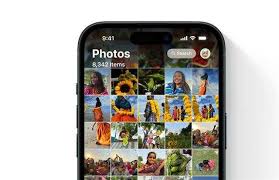
1. 网络问题:确保设备和电脑都连接到稳定的网络,避免刷机过程中出现中断。
2. 固件文件问题:下载的固件文件可能损坏或不完整,建议重新从正规渠道下载。
3. 设备硬件问题:如果设备存在硬件故障,刷机可能会失败。可以尝试将设备连接到其他电脑进行刷机,或者检查设备是否有其他异常情况。
ios 18 beta6的发布为开发者和尝鲜用户带来了新的功能和体验。通过上述刷机方法,用户可以将设备升级到ios 18 beta6版本,但要注意刷机有风险,需谨慎操作。












